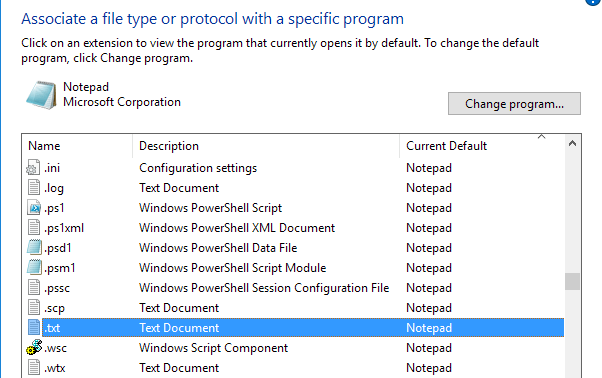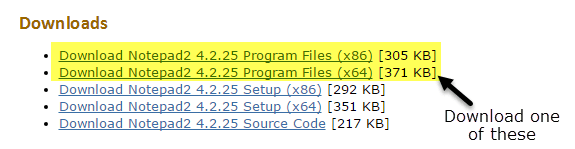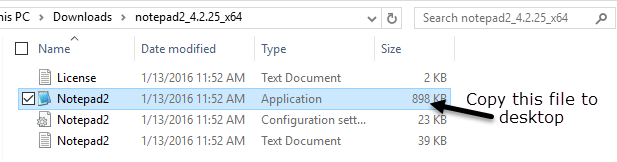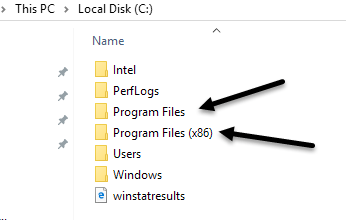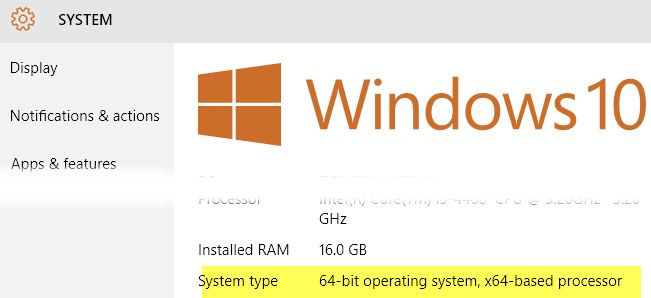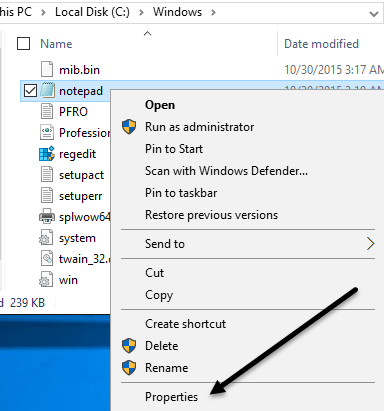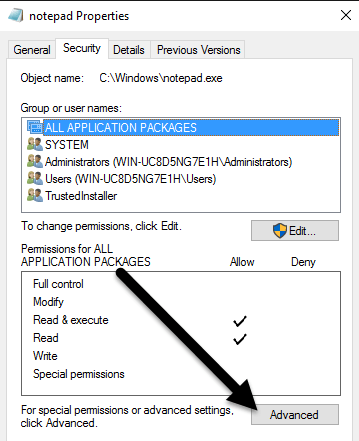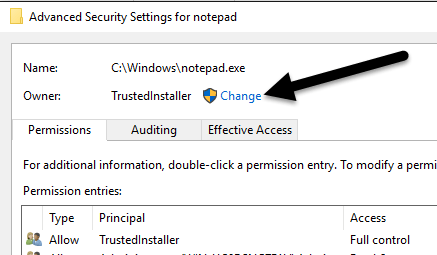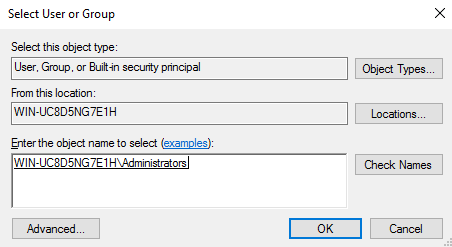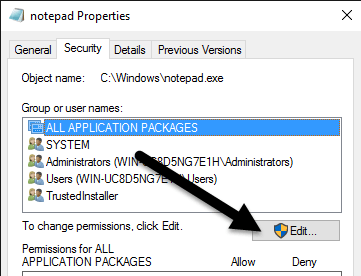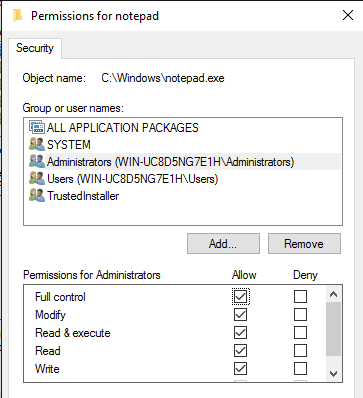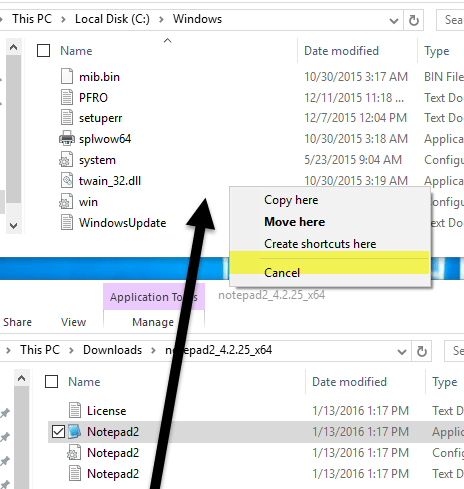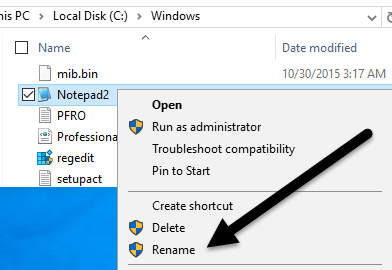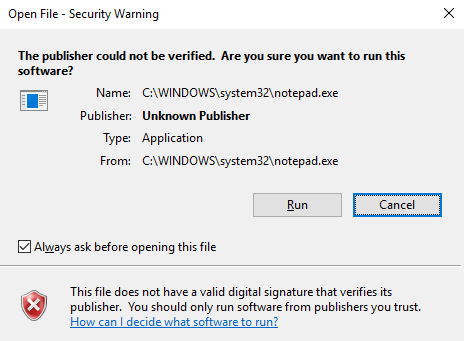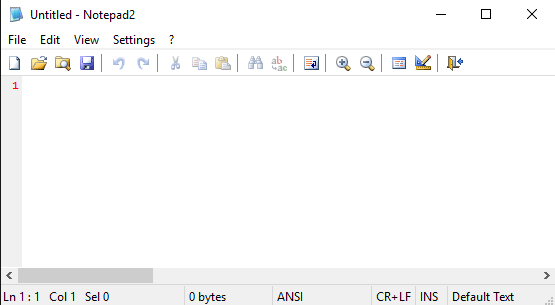J'ai déjà écrit quelques-uns des meilleures alternatives au Bloc-notes pour Windows, mais je n'ai rien dit sur le remplacement complet de Notepad. Personnellement, je trouve que le Bloc-notes est vraiment utile parce que vous pouvez y coller du texte très formaté et copier du texte non formaté.
Cependant, si vous ne le faites jamais, utilisez uniquement le Bloc-notes. , c'est-à-dire ouvrir un document texte, peut-être remplacer le Bloc-notes par autre chose vous rendra plus productif. Malheureusement, la procédure pour vraiment remplacer le Bloc-notes est assez longue et fastidieuse. Je ne pense pas que les avantages l'emportent sur le coût de suivre la procédure pour la plupart des gens.
Un moyen plus facile de remplacer semi-bloc-notes est de télécharger une alternative Notepad, puis simplement définir le nouveau programme en tant que programme par défaut pour certains types de fichiers. Fondamentalement, vous devriez aller à la boîte de dialogue Set File Associations et simplement changer tous ceux qui sont actuellement par défaut dans le bloc-notes. Vous pouvez également modifier toute autre extension à ouvrir avec votre nouvelle alternative Notepad.
Ceci est évidemment beaucoup plus facile et beaucoup plus sûr. Cela étant dit, je vais encore vous guider à travers les étapes pour réellement remplacer le Bloc-notes avec un programme différent au cas où c'est vraiment ce que vous voulez faire.
Avant d'entrer dans la procédure, vous devez vérifiez le programme alternatif pour vous assurer qu'il fonctionne tout seul. Tout d'abord, vous devez télécharger la version non-installateur du programme. Par exemple, si vous décidez d'utiliser Notepad2, assurez-vous d'abord de télécharger les fichiers programme 32 bits ou 64 bits, pas l'installation.
Décompressez les fichiers et vous devriez avoir un dossier avec quelques fichiers, l'un étant le fichier Application(EXE). Allez-y et copiez ce fichier sur votre bureau et voyez si vous pouvez exécuter le programme.
Si le programme s'exécute sans erreur de la part de Bureau, vous pouvez l'utiliser pour remplacer le Bloc-notes. Un programme comme Notepad ++ a un tas de dépendances de fichiers et de dossiers et quand vous copiez le fichier EXE sur le bureau, il soulève un tas d'erreurs. Nous ne serons donc pas en mesure de l'utiliser pour remplacer le Bloc-notes. Rappelez-vous, ne téléchargez pas le programme d'installation ou d'installation lorsque vous choisissez une alternative.
Remplacez le Bloc-notes sous Windows
Donc, la première chose à savoir est de savoir si vous avez 32- bit ou Windows 64 bits. Vous pouvez le faire en accédant à Explorer, This PC, puis en cliquant sur le lecteur C où Windows est installé. Si vous voyez deux dossiers Fichiers programmeet Programmes (x86), cela signifie que vous disposez d'une version 64 bits de Windows.
Vous pouvez également cliquer sur Démarrer, taper Système, appuyer sur Entrée, puis vérifier ce qui est indiqué sous Type de système.
Pour remplacer le Bloc-notes, nous devons remplacer le fichier exécutable du Bloc-notes stocké dans plusieurs emplacements différents de Windows. Si vous avez Windows 32 bits, il n'y a que deux emplacements. Pour Windows 64 bits, il s'agit de trois emplacements.
C:\Windows
C:\Windows\System32\
C:\Windows\SysWOW64 - Only 64-bit Windows
Nous devons maintenant passer en revue tous les au-dessus des emplacements et supprimez le fichier notepad.exe. La procédure est la même pour chaque fichier, donc je ne vous montrerai qu'une seule fois et ensuite vous devrez le faire vous-même pour les deux autres.
Accédez à C: \ Windowset faites défiler jusqu'à ce que vous voyiez le Bloc-notes. Maintenant, faites un clic droit sur le Bloc-notes et choisissez Propriétés.
Maintenant, cliquez sur Sécuritéonglet, puis cliquez sur le bouton Avancéen bas.
En haut, cliquez sur
Dans la boîte qui apparaît, tapez le mot administrateurs, puis cliquez sur Vérifier les noms. Il doit le formater correctement avec le nom de l'ordinateur en face.
Cliquez sur OKet vous devriez voir que le propriétaire dit maintenant Administrateursau lieu de TrustedInstaller. Dans Windows 7, vous n'avez rien à saisir. Vous devriez voir Administrateursen bas, donc sélectionnez-le et cliquez sur OK.
Vous devez maintenant quitter tous les écrans de sécurité en cliquant sur OK. Assurez-vous de ne pas cliquer sur Annuler. Vous devez cliquer deux fois sur OK, une fois pour quitter l'écran Paramètres de sécurité avancéset quitter l'écran Propriétéspour le fichier notepad.exe. Vous devriez revenir à la fenêtre de l'explorateur.
Cliquez de nouveau avec le bouton droit de la souris sur notepad.exe et choisissez Propriétés. Cliquez à nouveau sur l'onglet Sécurité, mais cette fois, cliquez sur le bouton Modifier.
Cliquez sur Administrateursdans la liste des groupes et des utilisateurs, puis cochez la case Autoriserpour Contrôle totaldans la zone des autorisations en bas. .
Cliquez maintenant sur OKpour fermer l'écran Autorisations. Vous pourriez obtenir une fenêtre indiquant que vous modifiez les autorisations, ce qui pourrait réduire la sécurité de votre ordinateur. Cliquez simplement sur Ouipour continuer. Puis cliquez à nouveau sur OK pour fermer la boîte de dialogue Propriétésdu Bloc-notes.
Encore une fois, vous revenez à la fenêtre de l'Explorateur. Maintenant, vous devriez être capable de faire un clic droit sur le fichier notepad.exe et le supprimer. Maintenant, prenez votre fichier d'application de bloc-notes de remplacement et copiez-le dans le dossier C: \ Windows.
Notez que si vous avez une version 64 bits de Windows, vous devez copier la version 64 bits du programme. Ce n'est pas une exigence et si le programme n'a pas une version 64 bits, vous pouvez utiliser la version 32 bits et cela fonctionnera encore.
Vous obtiendrez également une boîte de dialogue disant Dossier Accès refusé, mais cliquez simplement sur Continueret le fichier sera copié. Maintenant, allez-y et renommez le fichier en bloc-notes. Notez que vous n'avez pas besoin de taper notepad.exe car Windows masque les extensions d'application par défaut.
Lorsque vous renommez le fichier en bloc-notes, l'icône est remplacée par l'icône du bloc-notes. Ne vous inquiétez pas, le programme est toujours votre alternative Notepad, mais Windows change l'icône car il s'agit d'un dossier système et Notepad est un programme système.
Maintenant, vous devez aller faire cela une fois de plus
La première fois prend un peu de temps, mais la deuxième et la troisième fois passent vraiment très vite. Une fois tous les fichiers d'origine remplacés, vous pouvez cliquer sur Démarrer, taper Bloc-notes, puis appuyer sur Entrée. Au lieu du chargement normal du Bloc-notes Windows, vous devriez maintenant voir votre programme de remplacement.
Vous pourriez recevoir un avertissement indiquant que l'éditeur de ce programme n'a pas pu être vérifié la première fois que vous l'exécutez. Cela est dû au fait que Windows vérifie la signature du fichier EXE et sait qu'il ne s'agit pas du fichier d'origine. Dans ce cas, décochez simplement la case Toujours demander avant d'ouvrir ce fichier, puis cliquez sur Exécuter.
Maintenant, lorsque vous l'exécutez à nouveau, il devrait s'ouvrir correctement sans aucun dialogue.
C'est à peu près tout! Dans l'ensemble, cela fonctionne bien et vous pouvez choisir parmi plusieurs alternatives Bloc-notes différentes lors de l'exécution de ces étapes. Si vous avez des questions, n'hésitez pas à commenter. Profitez-en!